FTP mit Filezilla Client und Server
Filezila-Einstellungen optimieren und sichern
von Mark Lubkowitz - 18.12.2013
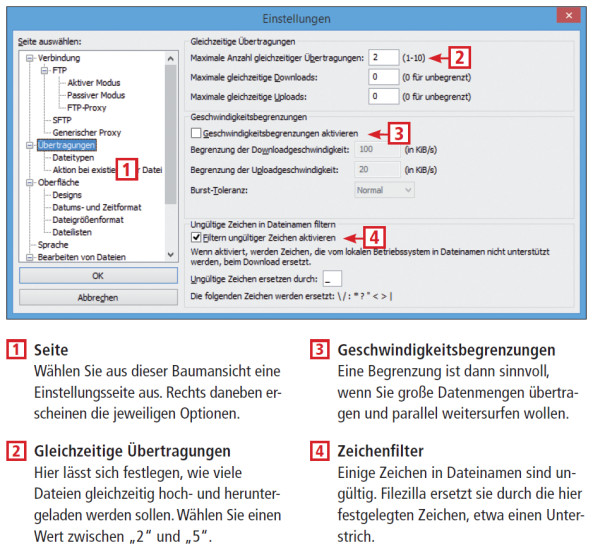
Filezilla konfigurieren: Filezilla bringt eine Vielzahl von Einstellungen mit. Damit lässt sich das Standardverhalten des Programms detailliert anpassen. Sie erreichen die Einstellungen über „Bearbeiten, Einstellungen…“.
Texteditor wechseln
Mit Filezilla lassen sich auf dem Server befindliche Dateien sozusagen direkt bearbeiten. Dazu lädt Filezilla die Datei herunter, öffnet sie in einem lokal installierten Textverarbeitungsprogramm und lädt die Datei wieder auf den Server hoch, wenn die Bearbeitung abgeschlossen ist. Welches Textverarbeitungsprogramm Filezilla verwenden soll, legen Sie in den Einstellungen fest.
Wählen Sie in den Einstellungen den Punkt „Bearbeiten von Dateien“ aus. Rechts daneben stehen unter dem Punkt „Standardeditor“ drei Optionen zur Auswahl.
„Keinen Standardeditor verwenden“ bedeutet, dass Filezilla immer Notepad als Editor einsetzt. Bei „System-Standardeditor für Textdateien verwenden“ ruft Filezilla das Programm auf, das im System mit dieser Dateiendung assoziiert ist. Mit „Benutzerdefinierter Editor verwenden“ lässt sich ein beliebiges Textverarbeitungsprogramm festlegen.
Achten Sie darauf, dass „Lokal bearbeitete Dateien beobachten…“ aktiv ist, damit Filezilla die bearbeiteten Dateien wieder auf den Server lädt.
Importieren und exportieren
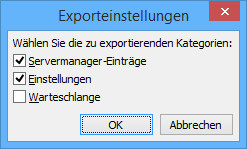
Einstellungen sichern: Die Exportfunktion sichert die Servermanager-Einträge sowie die Programmeinstellungen in der Datei „FileZilla.xml“.
Klicken Sie einfach auf „Datei, Export…“, um die Einstellungen zu sichern. Setzen Sie Häkchen bei „Servermanager-Einträge“ und „Einstellungen“ und klicken Sie auf „OK“ . Wählen Sie dann den Speicherort.
Importieren lässt sich die Datei „FileZilla.xml“ unter „Datei, Import…“.